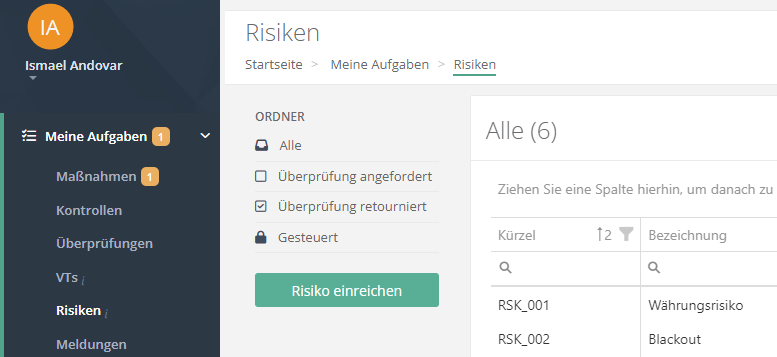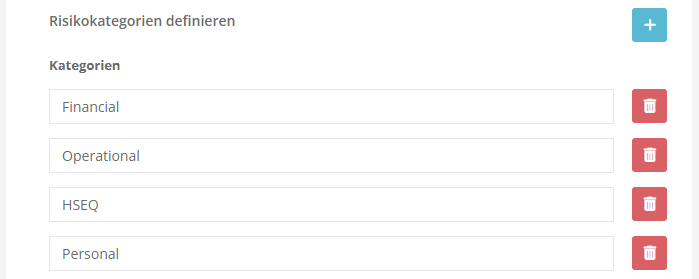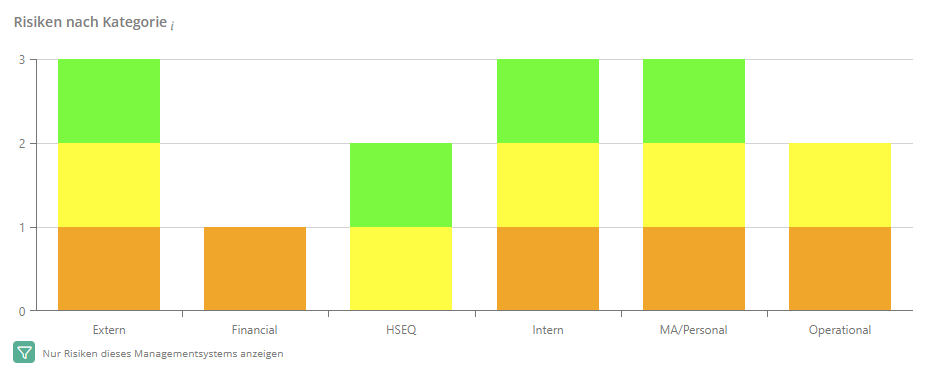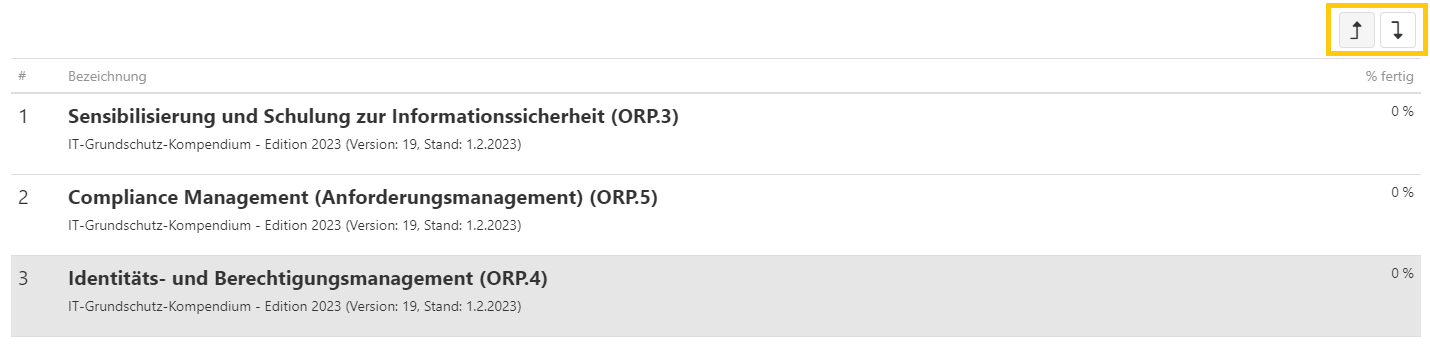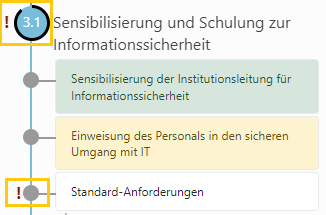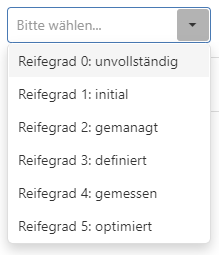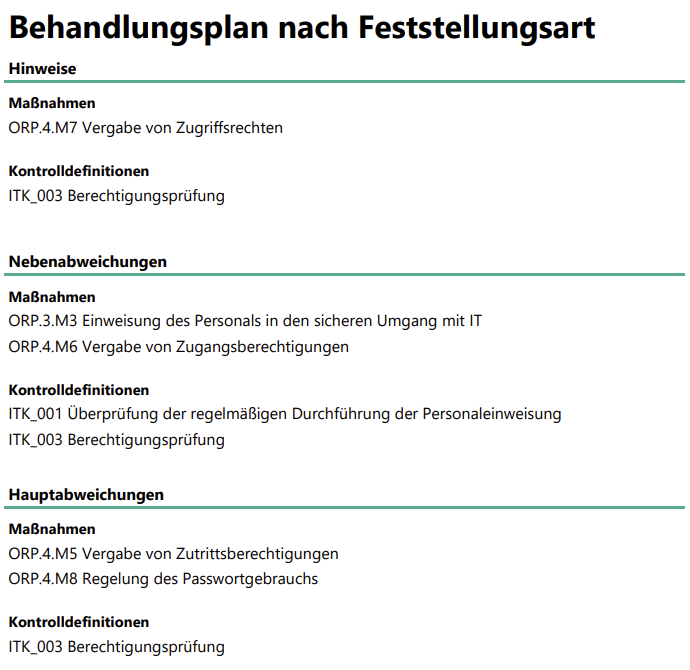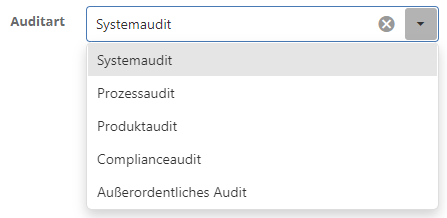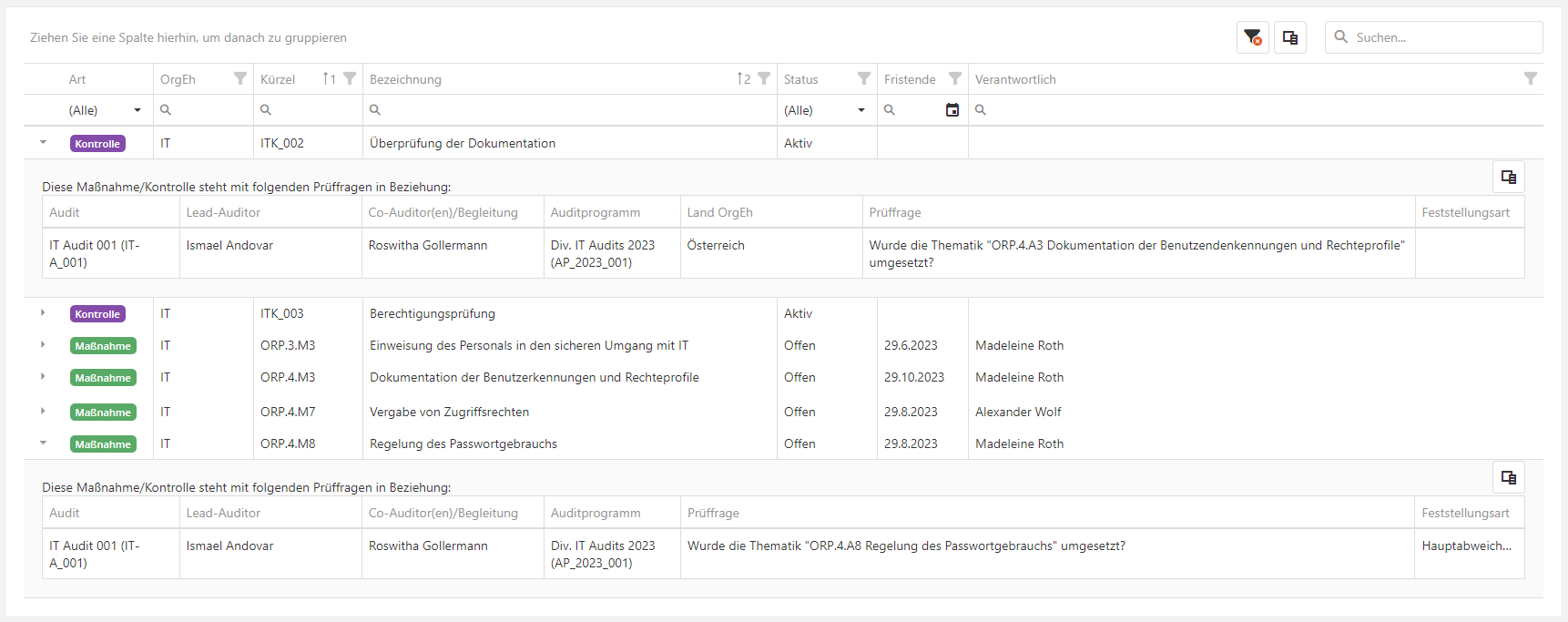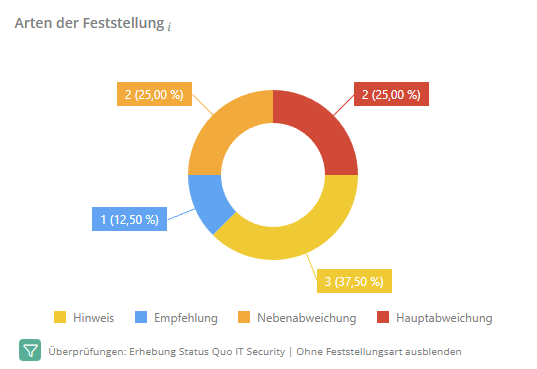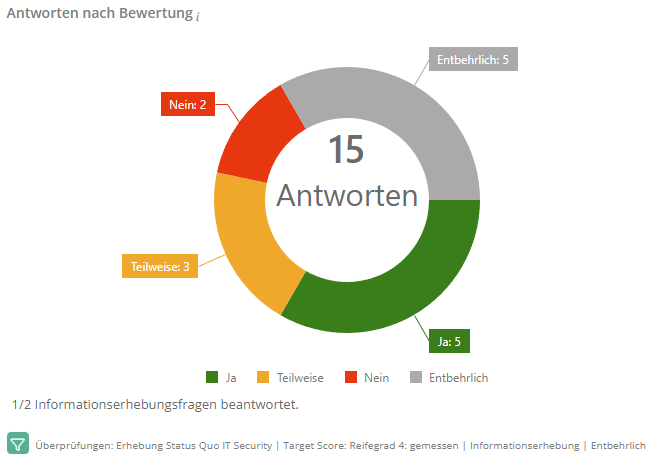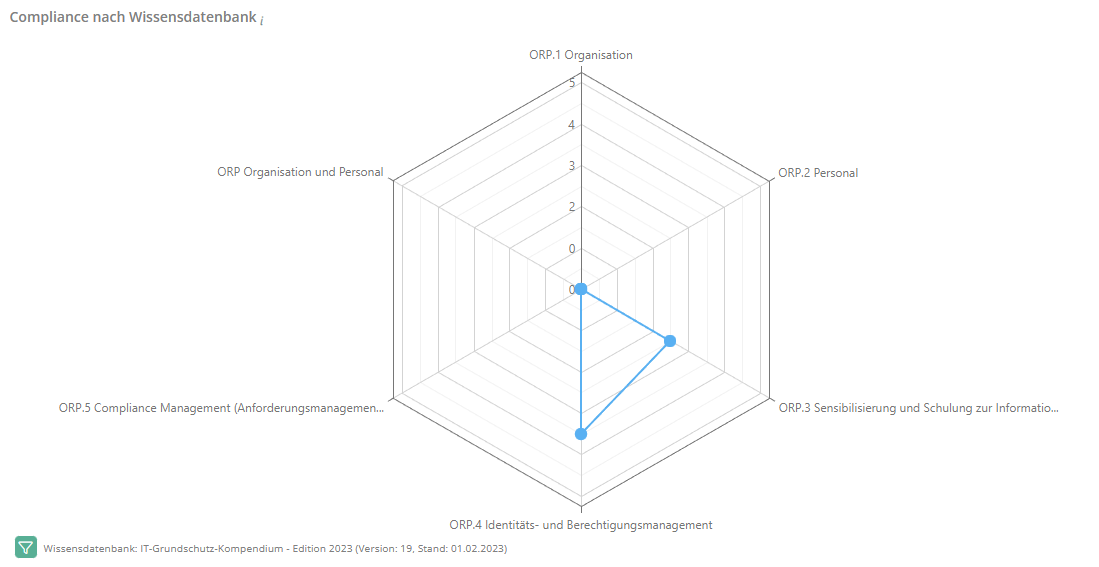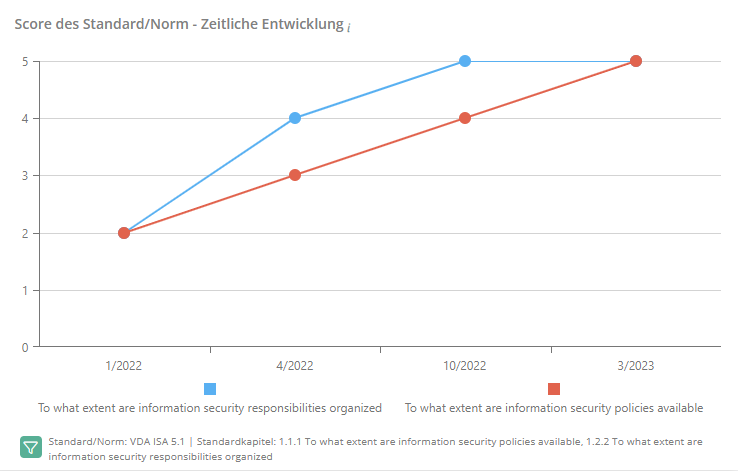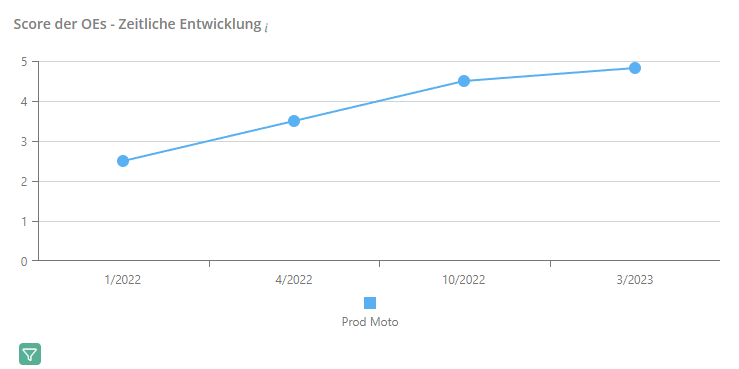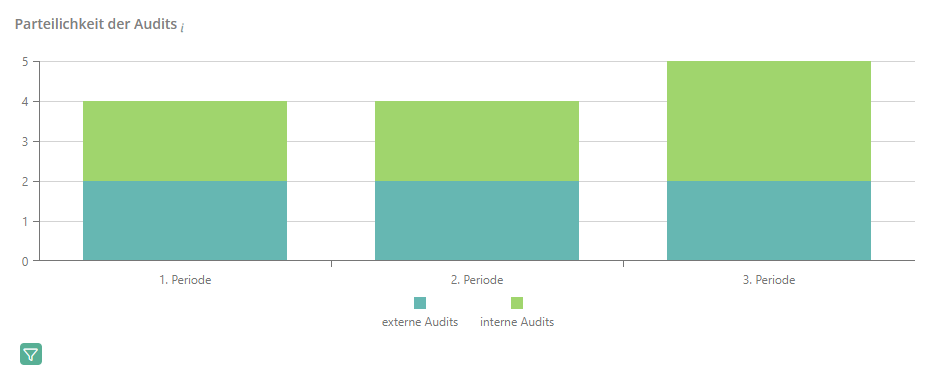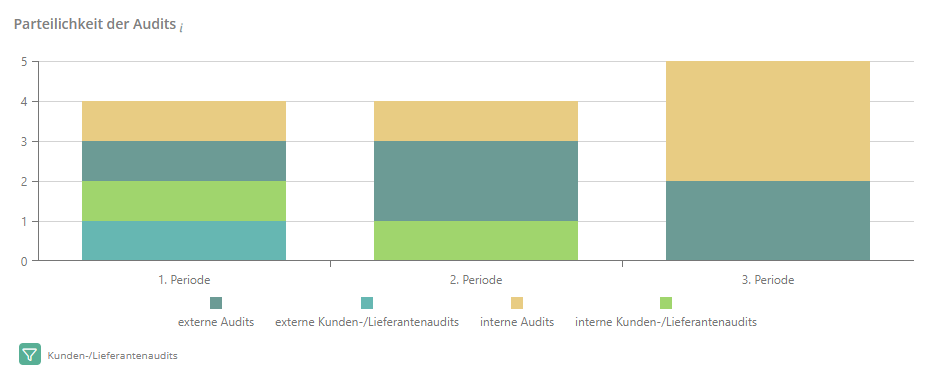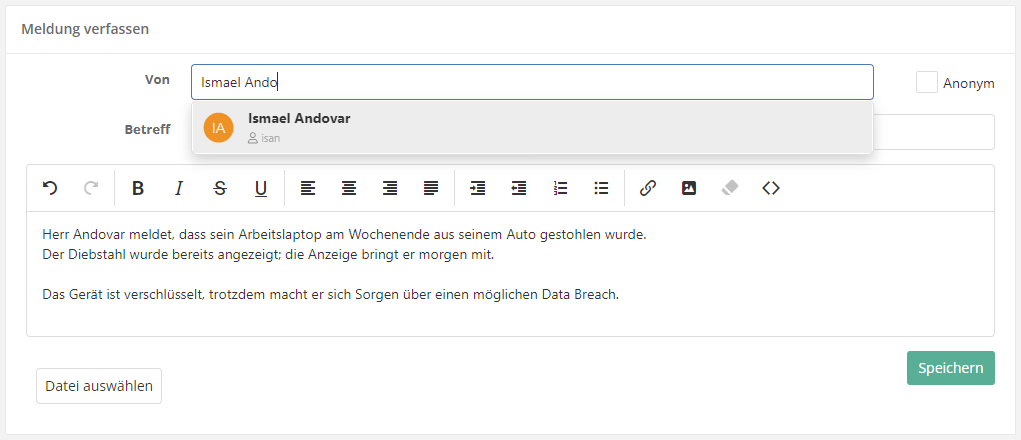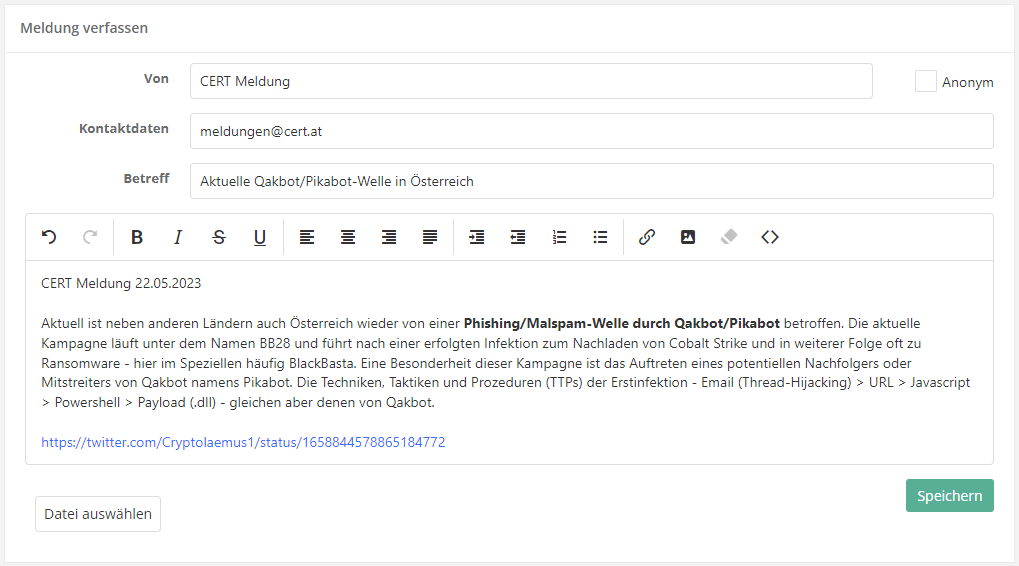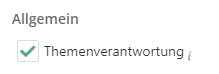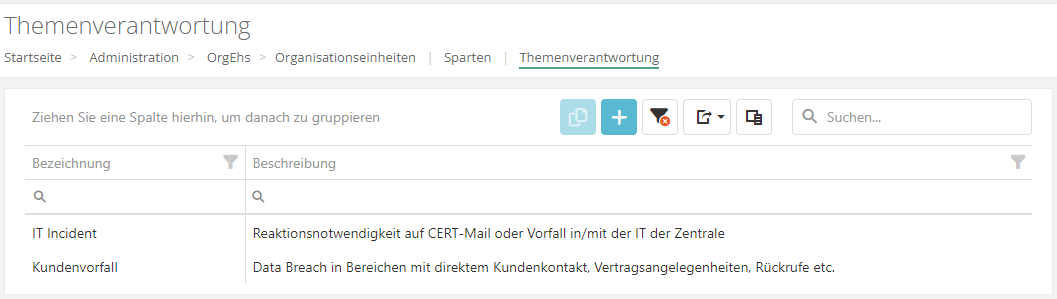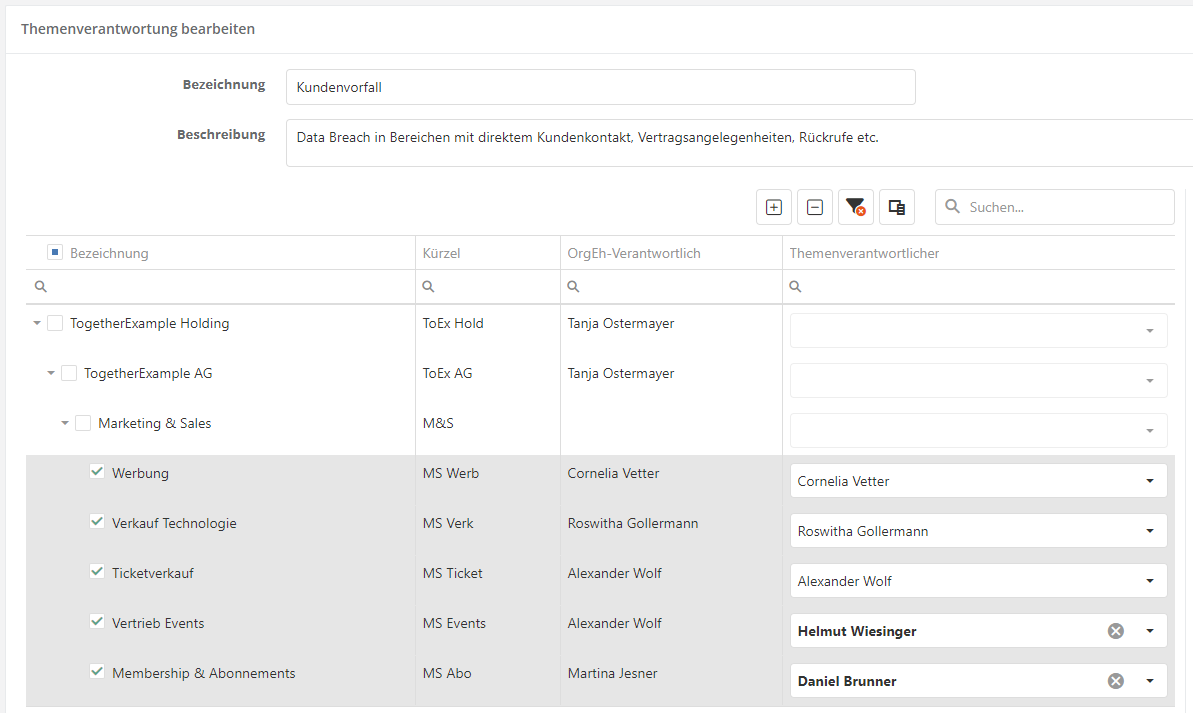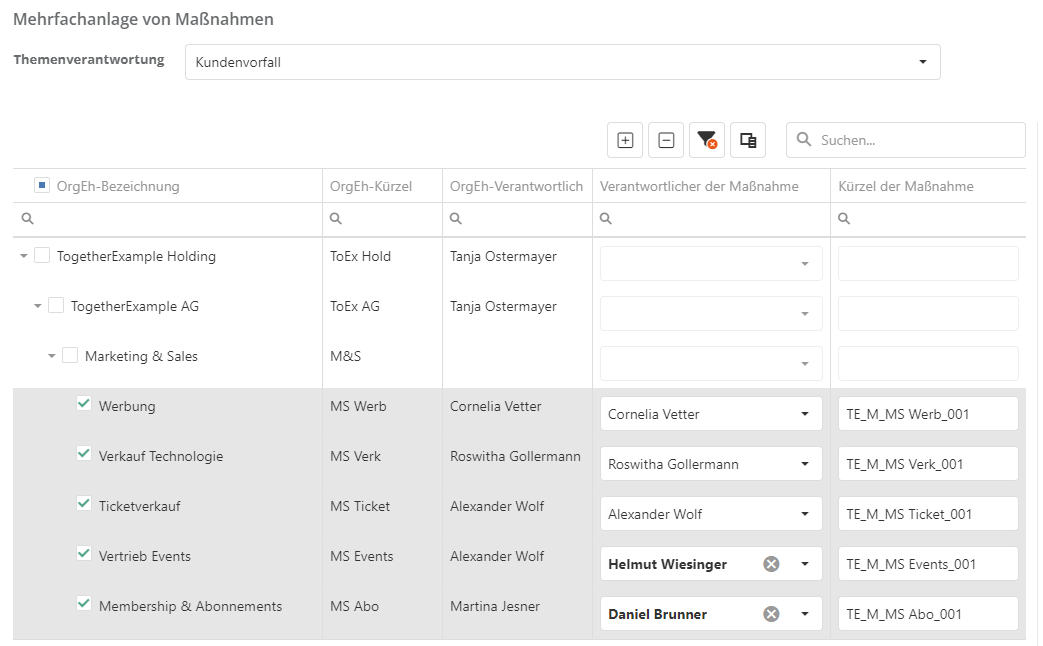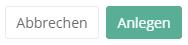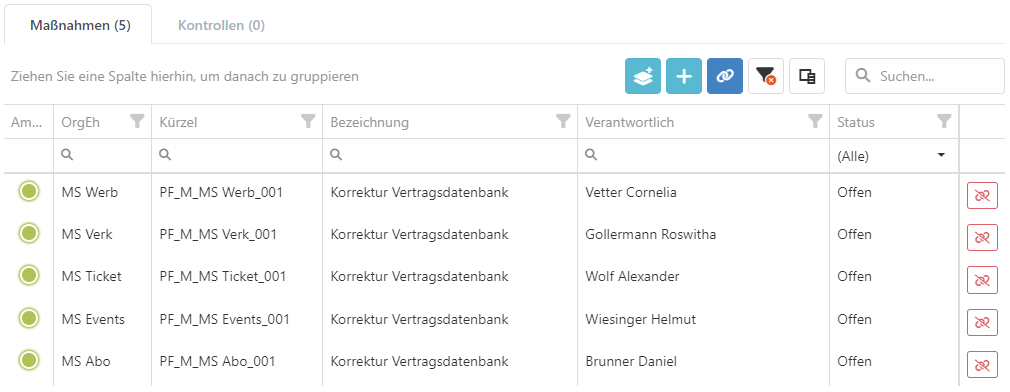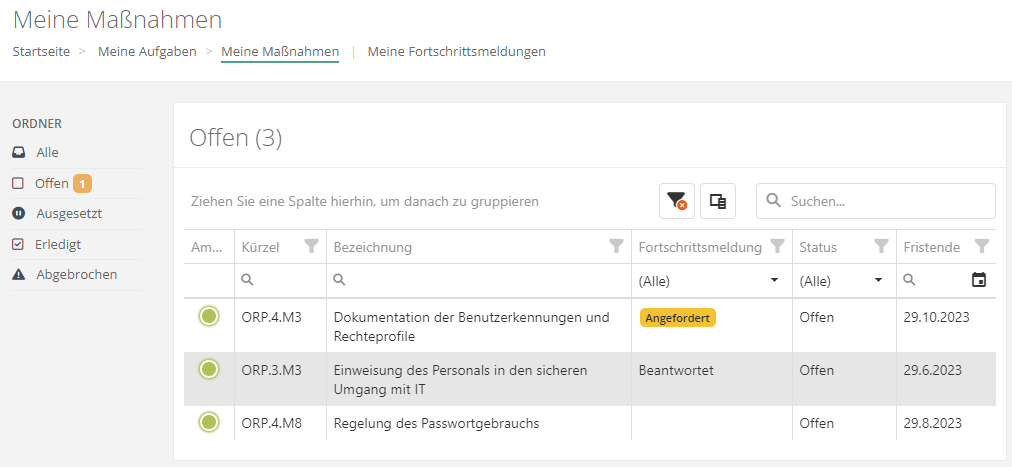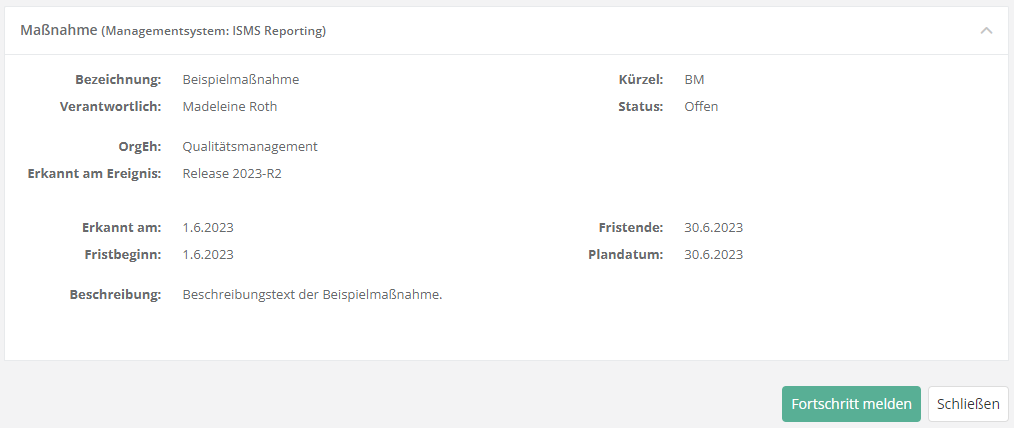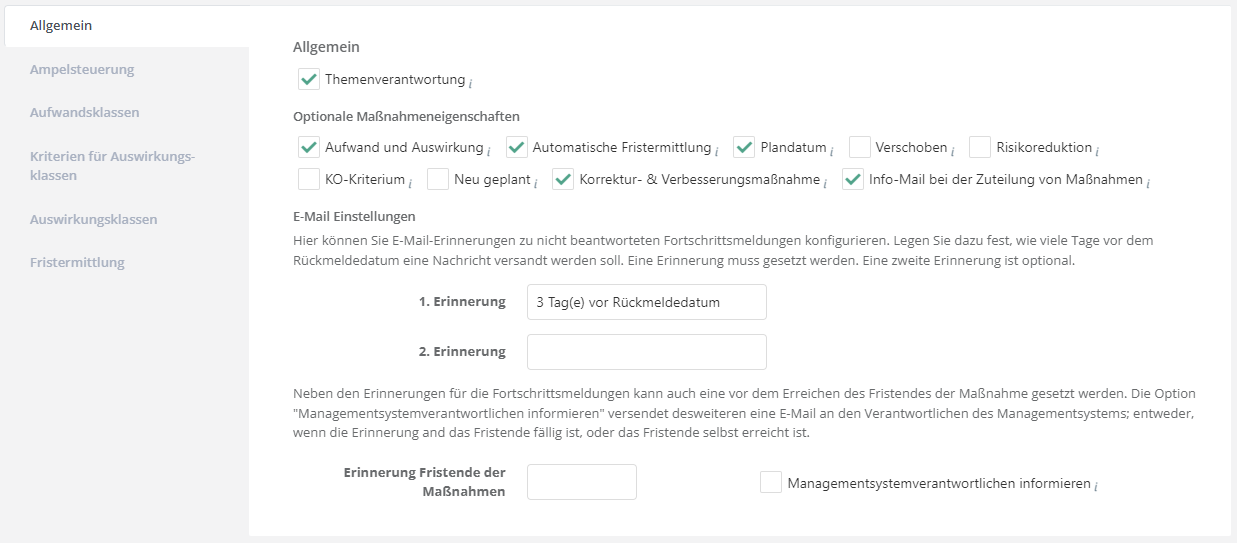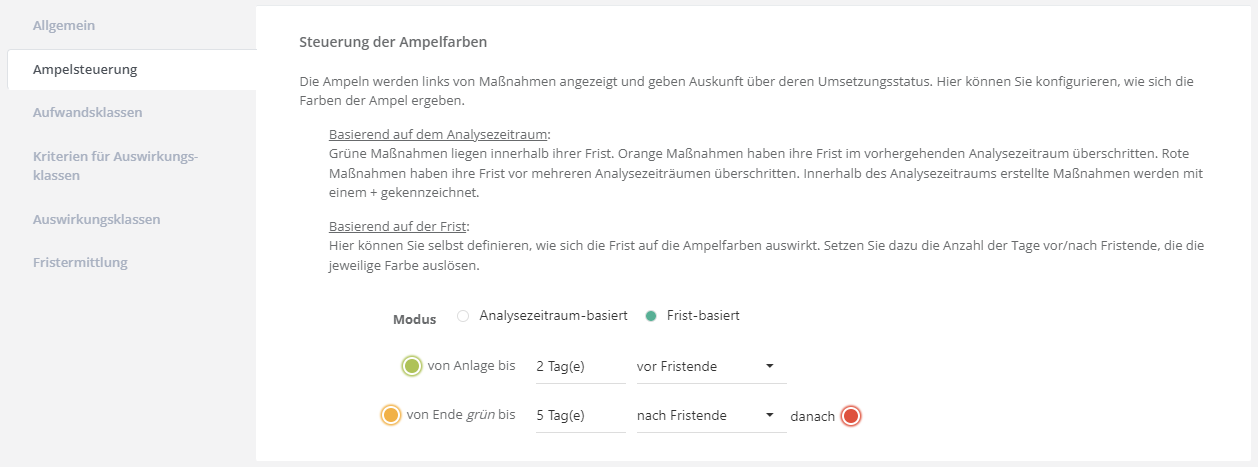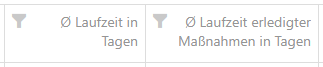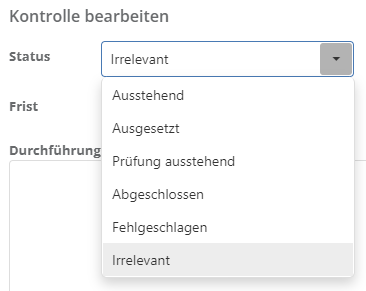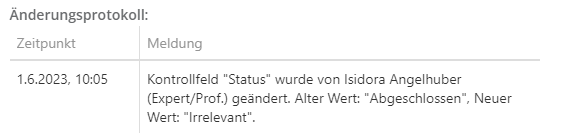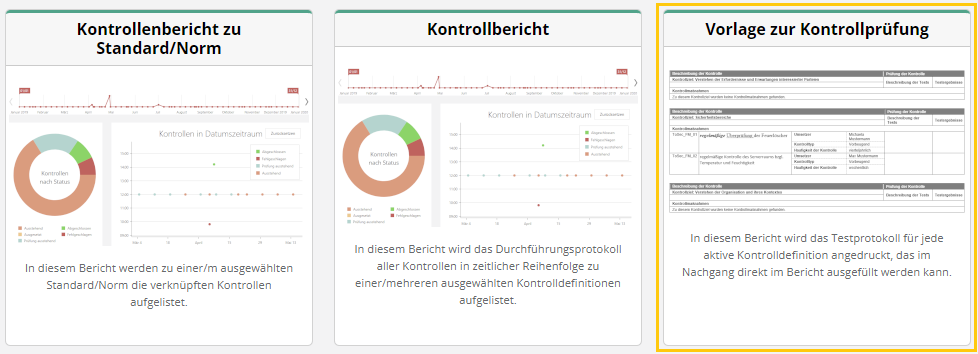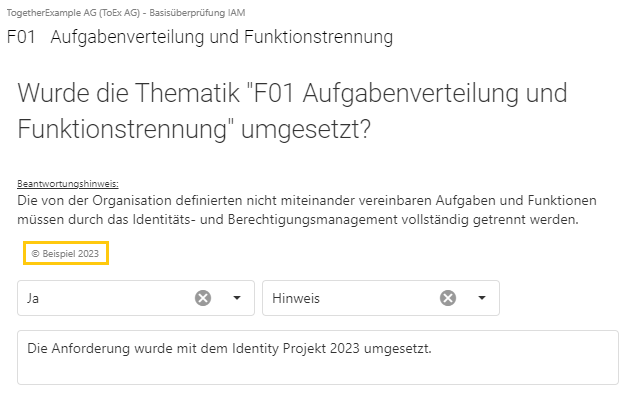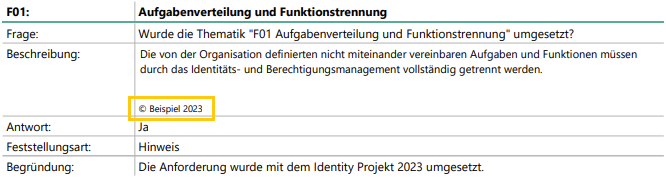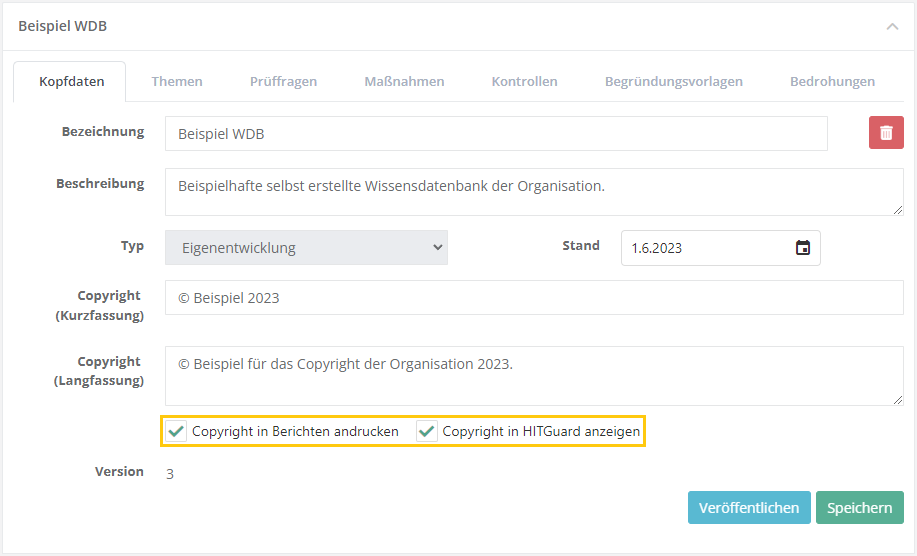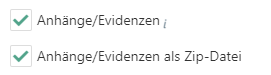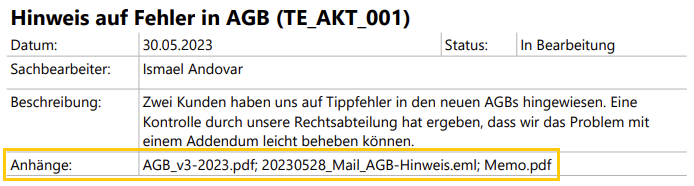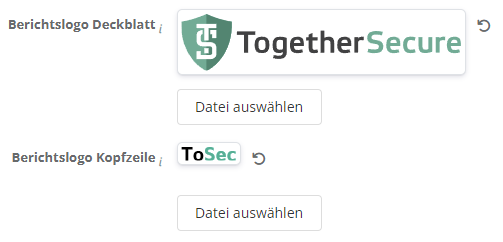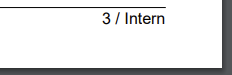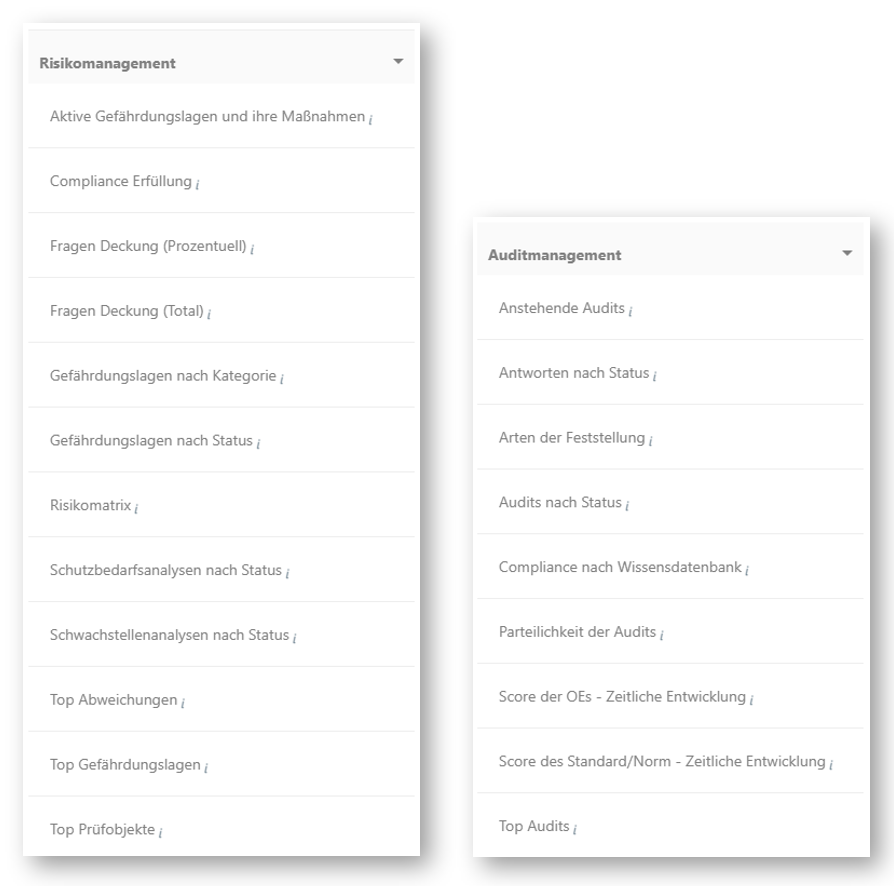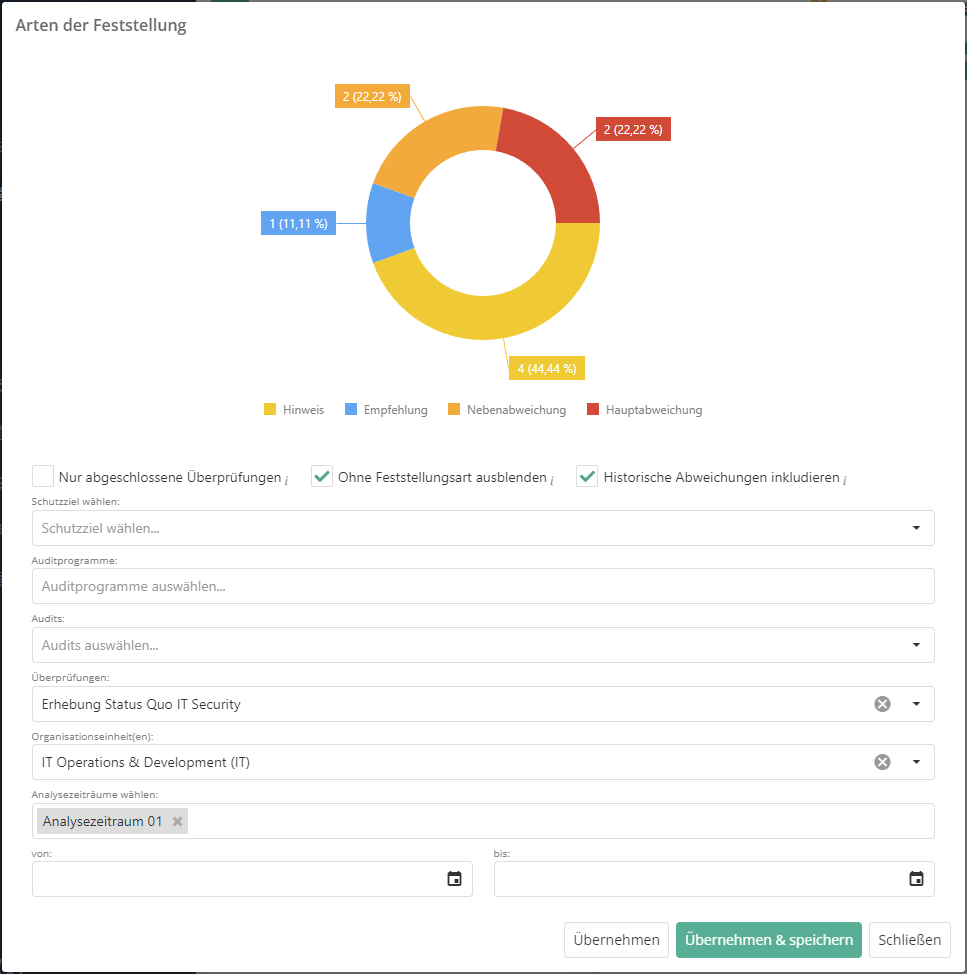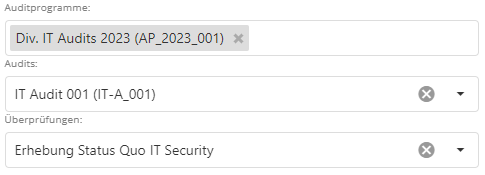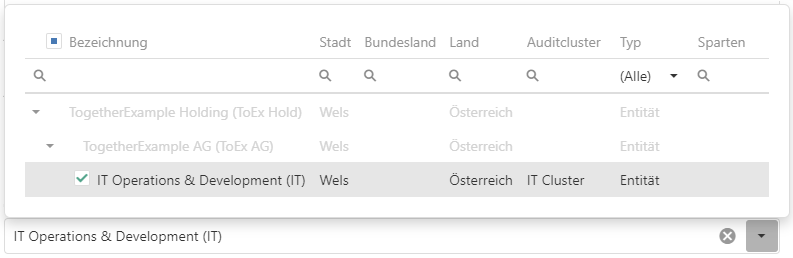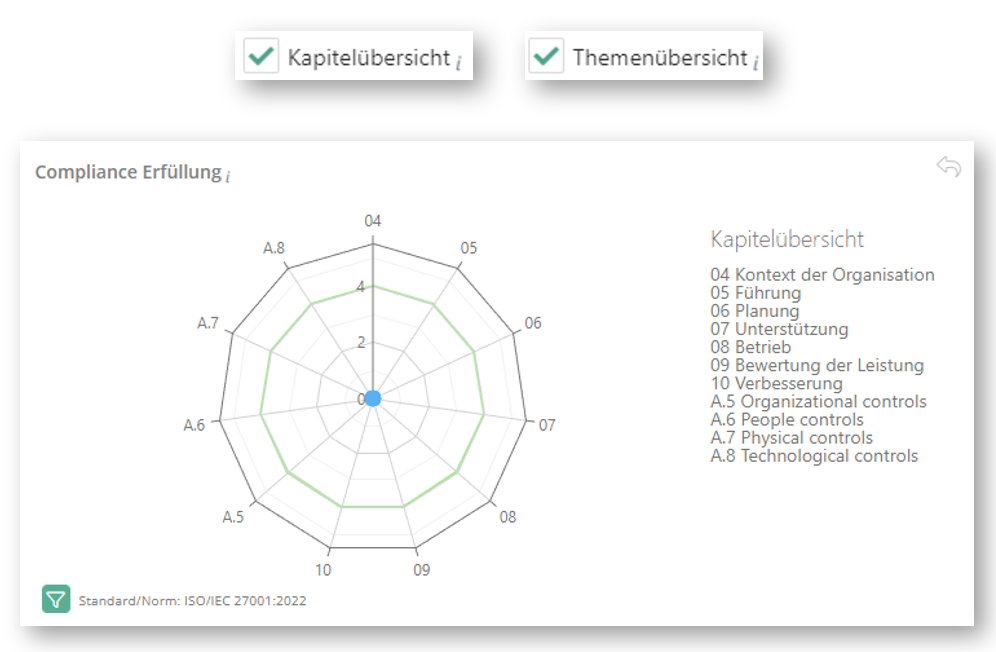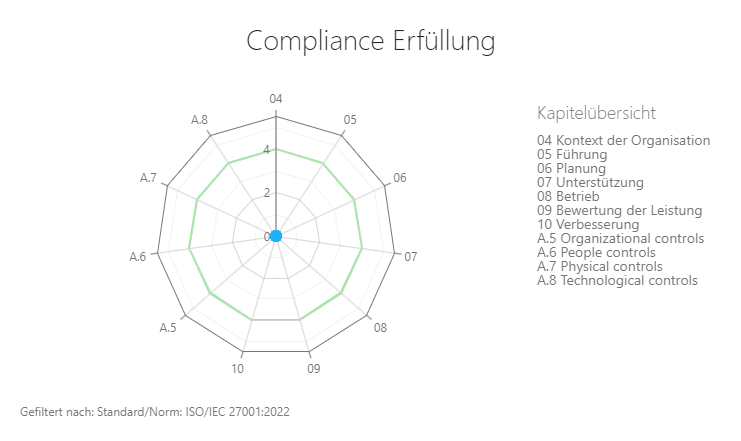HITGuard Release Juni 2023
Weitere Optionen
NEUES IM RISIKOMANAGEMENT
Umbenennung der Gefährdungslage auf Risiko
Da sich das ursprüngliche Konstrukt der Gefährdungslage in HITGuard nun zu einem Risiko inkl. Brutto- und Nettorisikobetrachtung sowie Bewältigungsstrategie entwickelt hat, haben wir uns entschieden, über die gesamte Applikation hinweg den Begriff “Gefährdungslage” einheitlich auf Risiko (in Englisch risk anstelle von hazard situation) umzubenennen.
Einführung von Risikokategorien
Um die erkannten Risiken gruppieren und damit gezielter auswerten und behandeln zu können, wurde die Möglichkeit eingeführt, unter Risikomanagement > Risikopolitik Risikokategorien zu definieren.
Einzelne Risiken können einer oder auch mehreren Kategorien zugewiesen und danach gruppiert werden. Das KPI Risikomatrix wurde erweitert und kann nach der Risikokategorie gefiltert werden.
Neues KPI „Risiken nach Kategorie“
Zur Auswertung der Risikokategorien wurde ein neues KPI in der Sektion Risikomanagement hinzugefügt, in dem die Risiken nach Kategorien gruppiert angezeigt werden. Dementsprechend können Risiken mehrmals im KPI vorkommen: in jeder Kategorie, der sie zugewiesen sind.
Die Farben ergeben sich aus der Risikokennzahl der enthaltenen Risiken und der Konfiguration der Risikomatrix (Risikomanagement > Risikopolitik > Risikomatrix).
Optimierung des Assistenten für Abweichungsanalysen und Prüfergebnisse
Damit das Erstellen und Durchführen von Überprüfungen mit dem Assistenten noch einfacher von der Hand geht, haben wir für Abweichungsanalysen und Prüfergebnisse einige Kundenwünsche implementiert.
Es ist jetzt möglich, die hinzugefügten Prüfobjekte neu zu sortieren. Dies kann man in „Schritt 3: Prüfobjekte Übersicht“ des Assistenten tun, indem man ein Prüfobjekt mit einfachem Klick markiert und es dann mit den Pfeilen rechts oben verschiebt. Sobald man speichert, ist die neue Reihenfolge auch in der Übersicht links sichtbar.
Weiters kann man Prüfobjekte nun auch direkt am Prüfobjekt selbst (d.h. im Assistenten auf Punkt 3.X) entfernen. Hierzu wurde beim jeweiligen Prüfobjekt im rechten oberen Eck ein „Mülleimer“ Button hinzugefügt.
Außerdem wurde der begleitende Übersichtsbalken links im Assistenten optimiert:
- der Assistent merkt sich, ob die Prüffragen ein- oder ausgeblendet werden sollen (Häkchen) und behält die Einstellung nun
- die Umrandung des Prüfobjekts („3.X“) zeigt die Vollständigkeit der Beantwortung, analog zum Prozentsatz in der Übersicht
- Abklärungsbedarfe werden bei den einzelnen Prüffragen und dem darüber-liegenden Prüfobjekt mit einem Rufzeichen dargestellt
- erstellt man eine Maßnahme/Kontrolle aus der Überprüfung und schließt diese wieder, landet man auf der Prüffrage, von der man wegnavigiert hatte – inklusive Scrolling im Balken
- „besuchte“ Elemente werden nicht mehr grün dargestellt – die Farbe bezeugt ausschließlich die Beantwortung
Erweiterung des Bewertungsschemas CMMI-Prozessmodell um „Reifegrad 0“
Das CMMI-Prozessmodell, das für Bewertungen die Reifegrade 1-5 anbietet, wurde um „Reifegrad 0: unvollständig“ erweitert. Aktuell betrifft dies primär die abonnierbare Wissensdatenbank „VDA ISA Self Assessment (TISAX)“. Der erweiterte Reifegrad kann auch verwendet werden, wenn man ein freies Prüfergebnis erfasst oder eine neue Wissensdatenbank mit Prozessfragen selbst erstellt.
Verpflichtung zu Beginn- und Enddaten bei Überprüfungen
Damit das Zusammenspiel zwischen Risiko- und Auditmanagement reibungslos funktioniert, ist es nun verpflichtend, bei der Erstellung von Überprüfungen (Abweichungsanalysen, Prüfergebnissen und Schutzbedarfsanalysen) ein Beginn- und Enddatum einzutragen. Dies erlaubt beispielsweise eine einheitliche Darstellung der verschiedenen Termine in den Kalendern in HITGuard.
NEUES IM AUDITMANAGEMENT
Neue Berichtsoption „Behandlungsplan nach Feststellungsart“
Ist im Auditmanagement die Feststellungsart bei Überprüfungen aktiviert, kann man ausgewählte Berichte um eine Zusammenfassung der erkannten Handlungsbedarfe und deren Priorität ergänzen, indem die Option „Behandlungsplan nach Feststellungsart“ aktiviert wird. In diesem sind alle Maßnahmen und Kontrollen, die einer Haupt- oder Nebenabweichung, einem Hinweis oder einer Empfehlung zugeordnet sind, nach diesen gruppiert aufgelistet.
Die Option ist im Auditbericht, im Konformitätsbericht nach Überprüfungen, sowie im Abweichungsanalysebericht und dem dazugehörigen Überprüfungsprotokoll verfügbar. Unabhängig davon, ob Eingangs die Übersicht angedruckt wird, können die Details zu Maßnahmen und Kontrollen im Bericht weiterhin mit den entsprechenden Optionen gesteuert werden.
Einführung von Auditarten
Zur deutlicheren Darstellung des Auditgegenstands wurde die Auditverwaltung um fünf Auditarten ergänzt. Die Art kann optional zusätzlich zur Parteilichkeit erfasst werden. Die gewählte Art des Audits ist in der Übersicht sowie in den entsprechenden Berichten ausgewiesen.
Erweiterung der Parteilichkeit von Audits und Auditprogrammen
Die Parteilichkeit wurde für Audits und Auditprogramme erweitert. So kann man diese nun nicht mehr ausschließlich als intern oder extern handhaben, sondern optional zusätzlich festhalten, ob es sich dabei um ein Kunden- oder Lieferantenaudit handelt.
Erweiterung des Menüpunkts Auditdurchführung
Im Menüpunkt Auditmanagement > Auditdurchführung findet man jetzt neben einer Übersicht der diversen Überprüfungen auch alle behandelten Prüfobjekte, identifizierten Abweichungen und offenen Abklärungsbedarfe. Die einzelnen Seiten bieten alle Funktionen, die im Menüpunkt Risikomanagement > Schwachstellen ebenfalls zur Verfügung stehen. Damit ist es nun möglich, diese auch im Kontext des Auditmanagements zu nutzen.
Auf Kundenfeedback hin wurde die Einschränkung entfernt, dass hier nur mit Audits verknüpfte Überprüfungen angezeigt werden. Jedoch sind Überprüfungen, die mit keinem Audit in Verbindung stehen, entsprechend markiert. Auch die drei neuen Punkte neben den Überprüfungen geben eine Gesamtübersicht über die Inhalte des Managementsystems.
Mehr zur Auditdurchführung finden Sie hier.
Neuer Menüpunkt Auditbehandlung
Hier findet sich nun die Maßnahmenübersicht, die zuvor als Teil der Auditdurchführung angeboten wurde. Auf dieser neuen Seite erhält man nun eine erweiterte, kombinierte Übersicht aller Maßnahmen und Kontrollen, die im Zuge von Überprüfungen erstellt oder verknüpft wurden.
Jede Maßnahme und Kontrolle kann aufgeklappt werden, um die Prüffrage(n) anzuzeigen, der/denen sie zugewiesen ist. Mit Doppelklick können die jeweiligen Maßnahmen, Kontrollen und Überprüfungen an der Stelle der Prüffrage geöffnet werden.
Mehr zur Auditbehandlung finden Sie hier.
Neue KPIs im Auditmanagement
Für die Auswertung der Fortschritte und Ergebnisse vor, während und nach dem Audit wurden folgende neuen KPIs eingeführt. Es gibt dazu generell verschiedene organisatorische sowie zeitliche Filtermöglichkeiten. Information zu weiteren Neuerungen am Dashboard findet sich im Abschnitt Allgemeines.
Arten der Feststellung
Ist die Feststellungsart bei Überprüfungen im Auditmanagement aktiviert, kann die Anzahl der Hinweise, Empfehlungen, Neben- und Hauptabweichungen in einem Donutdiagramm dargestellt werden. Die Antworten, denen keine der Feststellungsarten zugewiesen wurden, können ein- oder ausgeblendet werden.
Antworten nach Bewertung
Dieses KPI liefert eine Gesamtübersicht über die Beantwortungen von Prüffragen und Prüfergebnissen. In jeweils einem Donut sieht man die Anzahl der Antworten eines Bewertungsschemas nach ihrer jeweiligen Bewertung gruppiert. Separat kann ausgewiesen werden, ob Informationserhebungen beantwortet wurden (Eine Informationserhebung ist beantwortet, wenn der Kommentar ausgefüllt und/oder eine Evidenz hochgeladen wurde.).
Es kann entschieden werden, ob nicht beantwortete sowie als “Entbehrlich” markierte Fragen ebenfalls in der Auswertung inkludiert werden sollen.
Compliance nach Wissensdatenbank
Als Pendant zum bekannten KPI Compliance Erfüllung wurde ein Spinnendiagramm für die Auswertung der Compliance nach Wissensdatenbank statt einem Standard/einer Norm geschaffen. Die Spitzen des Diagramms stellen den erreichten Score für jedes WDB-Thema dar.
In gewohnter Manier kann man dabei die Ebene wechseln (einfacher Klick auf einen Punkt) und die dazugehörigen Prüffragen in einer Tabelle einblenden (Rechtsklick auf einen Punkt).
Score des Standard/Norm – Zeitliche Entwicklung
Dieses KPI zeigt die zeitliche Entwicklung des durchschnittlichen Scores aus Überprüfungen von Standards oder Normen. Man kann damit erkennen, ob sich die Compliance mit einem Standard/einer Norm oder auch einzelnen Kapiteln daraus verbessert oder verschlechtert hat. Das KPI kann als Punkte- oder Liniendiagramm dargestellt werden.
Das Beispiel zeigt die Entwicklung zweier Kapitel aus dem Standard VDA ISA 5.1 über vier Überprüfungen hinweg.
Score der OE – Zeitliche Entwicklung
Dieses KPI zeigt die zeitliche Entwicklung des durchschnittlichen Scores aus Überprüfungen von Organisationseinheiten. Man kann damit erkennen, ob sich die gesamte Struktur oder spezifische Organisationseinheiten allgemein oder bezüglich eines bestimmten Standards/einer bestimmten Norm verbessert oder verschlechtert haben. Das KPI kann als Punkte- oder Liniendiagramm dargestellt werden.
Das Beispiel zeigt die Entwicklung einer Organisationseinheit über vier Überprüfungen hinweg.
Parteilichkeit der Audits
Um vergleichen zu können, welcher Anteil der Auditaktivitäten in jedem Analysezeitraum internen und externen Ursprungs ist, kann die Parteilichkeit der Audits in diesem Balkendiagramm ausgewertet werden. Nur Audits, denen mindestens eine Überprüfung zugewiesen ist, sind einem Analysezeitraum zugewiesen und damit im KPI berücksichtigt.
Es kann auch eingestellt werden, dass Kunden-/Lieferantenaudits separat im KPI ausgewiesen werden – dies unterteilt die bestehenden Balken weiter.
Attachments in Audits und Auditprogrammen
Anhänge können nun direkt in den Erstell- und Bearbeitungsoberflächen von Audits und Auditprogrammen hochgeladen werden. Dies ermöglicht es, beispielsweise externe Berichte oder auch Vorbereitungsdokumente direkt damit zu verknüpfen.
NEUES IM FALLMANAGEMENT
Anlage von Meldungen durch Experts/Professionals
Ein neues Feature ist, dass Meldungen nun auch indirekt gemeldet werden können, für User sowie externe Melder/Quellen.
Meldung für User
Ein Expert oder Professional, der im Fallmanagement berechtigt ist, kann eine Meldung im Namen eines Users erstellen, weil dieser die Meldung z.B. telefonisch abgegeben hat. Sie scheint dann unter Meine Aufgaben > Meldungen für diesen User auf und kann dort weiterverfolgt werden.
Meldung für Nicht-User
Im Von-Feld kann auch ein Freitext statt dem Namen eines Users eingegeben werden. Dies ist nützlich, wenn der Melder keinen Zugang zu HITGuard hat, oder um bspw. anonyme Meldungen aus einem physischen Postkasten oder CERT-Meldungen im Tool aufzunehmen. Zusätzlich gibt es dann auch die Möglichkeit der Erfassung von Kontaktdaten.
Meldungen, die ohne einen HITGuard User im Von-Feld von Experts oder Professionals erstellt werden, sind nicht mit einem HITGuard Postfach verknüpft. Die Funktion „Antwort verfassen“ kann jedoch verwendet werden, um etwaige externe Kommunikation im Tool zu dokumentieren.
Mehr zu Meldungen finden Sie hier.
Funktionserweiterung in der Akte
Die Akte wurde um weitere Features ergänzt, um Vorfälle noch effektiver behandeln zu können. Nach Themen können nun Verantwortliche je Organisationseinheit festgelegt werden. Bezugnehmend auf diese Themen können dafür zu erledigende Maßnahmen gesammelt angelegt und Verantwortlichen zugewiesen werden. Dies geschieht folgendermaßen:
Themenverantwortungen
Zuerst wird die Themenverantwortung unter Maßnahmen > Einstellungen aktiviert.
Nun können unter Administration > OrgEhs Themenverantwortungen für alle Themen kreiert werden, zu denen häufig gleichlautende Maßnahmen für mehrere Organisationseinheit erstellt werden.
Sie wählen dafür erst die gewünschten Organisationseinheiten aus und entscheiden dann, ob die Maßnahmen der Thematik vom OE-Verantwortlichen oder einer bestimmten anderen Person oder einem Team erledigt werden sollen.
Mehr zu Themenverantwortungen finden Sie hier.
Mehrfachanlage von Maßnahmen
Im Rahmen von Akten wurde die Möglichkeit der gleichzeitigen Anlage einer Maßnahme für mehrere Organisationseinheiten geschaffen.
Hier kann eine bestehende Themenverantwortung ausgewählt oder ein neuer OrgEh-/Personenkreis für die aktuelle Thematik definiert werden.
An dieser Stelle kann die Auswahl der selektierten Organisationseinheiten, die zugewiesenen verantwortlichen Personen/Teams sowie die automatisch generierten Kürzel der Maßnahmen auch noch manuell geändert werden.
Nun werden die Stammdaten der Maßnahme einmalig ausgefüllt und mit einem Klick auf „Anlegen“ werden alle gewünschten Maßnahmen auf einmal erstellt und den konfigurierten Personen/Teams zugewiesen.
Mehr zur Mehrfachanlage von Maßnahmen in Akten finden Sie hier.
NEUES ZU MAßNAHMEN UND KONTROLLEN
Verbesserung der Maßnahmenverwaltung
In diesem Release wurde das Erstellen, Bearbeiten und Verwalten von Maßnahmen weiter verbessert. Dies beinhaltet kleine Änderungen, wie beispielsweise das einfachere Hinzufügen von Anhängen und Evidenzen in Maßnahmen und Fortschrittsmeldungen für Practitioner sowie Experts und Professionals. Auch Menüführung, Seitenlayout und Buttons wurden geringfügig angepasst. Es beinhaltet folgende große Neuerungen:
Einfacheres Melden von Fortschritten als Practitioner
Um eine noch intuitivere Handhabung der Maßnahmen im Bereich Meine Aufgaben zu bieten, haben wir das Practitioner Dashboard für Maßnahmen umgebaut. Beim ersten Klick auf Meine Aufgaben > Maßnahmen findet man jetzt eine Übersicht aller Maßnahmen, für die man als Verantwortlicher eingetragen ist.
Klickt man doppelt auf eine Maßnahme, öffnet sich die gewohnte schreibgeschützte Ansicht mit allen Informationen, die man als Umsetzer benötigt. Neu ist, dass direkt in dieser Ansicht ein Button zur Verfügung gestellt wird, um den Fortschritt proaktiv melden zu können.
Im Reiter Meine Fortschrittsmeldungen finden sich weiterhin alle Fortschrittsmeldungen in den diversen Status sowie der Button zum proaktiven Melden.
Neugestaltung der Maßnahmeneinstellungen
Die Seite Maßnahmen > Einstellungen > Allgemein wurde neustrukturiert, um die Handhabung zu vereinfachen. Die grundlegenden Funktionen sind jedoch unverändert. Die einzige Ausnahme ist die neue Checkbox „Themenverantwortung“ (siehe dazu Kapitel Themenverantwortungen).
Neue Konfigurationsmöglichkeit für die Darstellung der Ampel bei Maßnahmen
Die Ampel, die in Übersichten den Status einer Maßnahme mit den Farben grün, gelb und rot darstellt, kann ab jetzt unter Maßnahmen > Einstellungen > Ampelsteuerung flexibel konfiguriert werden. Analysezeitraum-basiert bleibt das Verhalten unverändert. Neu ist die Frist-basierte Ampelsteuerung, bei der man definieren kann, wie viele Tage vor/nach Fristende sich die Farbe der Ampel ändert.
Mehr zur Steuerung der Ampelfarben finden Sie hier.
Laufzeit der Maßnahmen in der Auswertung
Die Laufzeit der Maßnahmen, die bereits in der Fortschrittsübersicht in Maßnahmenberichten angedruckt werden kann, wurde jetzt auf der Seite Maßnahmen > Auswertungen integriert.
Für alle Maßnahmen, die mit einem Fristbeginn versehen sind, wird die Laufzeit in Tagen errechnet – entweder bis zum aktuellen Tag oder, bei erledigten Maßnahmen, bis zum Erledigt-am Datum. Hier wird pro Organisationseinheit die durchschnittliche Laufzeit all ihrer Maßnahmen dargestellt.
Neuer Status „Irrelevant“ für Kontrollen
Da sich Kunden immer wieder gewünscht haben, Kontrollen löschen zu können, haben wir die Option eingeführt, eine Kontrolle in den Status „Irrelevant“ zu versetzen. Daraus ergibt sich die weitere Möglichkeit, diese Kontrollen aus KPIs und Berichten auszuschließen, ohne die Revisionssicherheit und Integrität des Tools zu gefährden.
Die Änderung kann von Experts und Professionals in den durchgeführten Kontrollen einer Kontrolldefinition vorgenommen werden und ist im Änderungsprotokoll entsprechend dokumentiert.
Neuer Bericht „Vorlage zur Kontrollprüfung“
Anstelle der Berichtsoption „ISAE Kontrollberichtsvorlage“ als Teil des Kontrollenberichts zu Standard/Norm gibt es jetzt einen eigenen Bericht „Vorlage zur Kontrollprüfung“. Er ist ein Sonderbericht, der nur als Word-Dokument generiert werden kann und ausschließlich die mit einem Standard/einer Norm verknüpften Kontrolldefinitionen und jeweils ein Testprotokoll dazu enthält.
Mehr zu den für Kontrollen verfügbaren Berichten finden Sie hier.
Einsicht in Kontrollen für Observer
User mit der Rolle Observer konnten im Menüpunkt Kontrollen bisher nur Berichte generieren. Nun ist es ihnen auch möglich, die Kontrolldefinitionen und durchgeführten Kontrollen schreibgeschützt einzusehen.
ALLGEMEINES
Anzeige der Copyright Texte aus Wissensdatenbanken
Abonnierte Wissensdatenbanken sind mit einem Copyright Text versehen; bei selbst erstellten Wissensdatenbanken kann dieser optional ergänzt werden. Die kurze Version dieses Texts kann nun sowohl im Überprüfungsassistenten angezeigt wie auch in Berichten bei der Beschreibung der Prüffrage angedruckt werden.
Bei selbst erstellten Wissensdatenbanken können Experts unter Administration > Wissens-datenbanken selbst anhand von Checkboxen festlegen, ob das Copyright in Überprüfungen und/oder Berichten angezeigt werden soll.
Hinweis: Die beiden Optionen sind nur für die Wissensdatenbank „PCI DSS Selbstbeurteilungs-fragebogen v4.0“ standardmäßig aktiviert.
Nachweisdokumente aus Wissensdatenbanken in Berichten
Wurden in einer Wissensdatenbank bei einem Thema Nachweisdokumente angeführt, so werden diese nun in Berichten bei den jeweiligen Prüfobjekten ebenfalls angedruckt.
Weitere Downloadmöglichkeit von Anhängen und Evidenzen mit Berichten
Bei vielen Berichten war es bereits möglich, Anhänge und Evidenzen als Zip-Datei mit dem Bericht herunterzuladen. Dort gibt es nun ebenfalls die neue Option, die Anhänge und Evidenzen auch direkt im Bericht zu inkludieren. Dafür werden im Bericht beim jeweiligen Element, also z.B. bei der Maßnahme oder Akte, die entsprechenden Dateinamen angedruckt.
Die beiden Optionen stehen bei den folgenden Berichten zur Verfügung:
- Risikomanagement: Abweichungsanalysen, Konformität nach Überprüfungen
- Auditmanagement: Audit, Überprüfungsprotokoll Abweichungsanalyse
- Fallmanagement: Meldungen, Akten
- Maßnahmen: Maßnahmenbericht
- Kontrollen: Kontrollbericht
Mehr Information in Kopf- und Fußzeile von Berichten
Da sich Kunden gewünscht haben, das Firmenlogo nicht nur am Deckblatt, sondern auf jeder einzelnen Seite sichtbar zu machen, haben wir nun auch die Möglichkeit geschaffen, das Logo in der Kopfzeile (rechts oben) im Bericht einzubinden.
In der Fußzeile von Berichten werden die Revisionsnummer und die Datenklassifikation des Berichts angedruckt (rechts unten), sofern der Bericht mit Revisionsinformation generiert und diese vollständig ausgefüllt wurde.
Neue Unterteilung der KPI-Sektionen
Die Liste der KPIs in der Bearbeitungsansicht der Dashboards wurde in getrennte Sektionen aufgeteilt. Die Risikomanagement-KPIs sind für alle User zugänglich, die im Risikomanagement berechtigt sind. Die Auditmanagement-KPIs sind für alle User zugänglich, die im Auditmanagement berechtigt sind, sofern das Add-on im Managementsystem aktiviert ist. Die KPIs können am Dashboard gemischt verwendet werden.
Neuer Button für die Konfiguration von KPIs
Eine weitere Neuerung findet sich in der Darstellung der KPIs am Dashboard selbst. Die Filteroptionen wurden in einen Dialog ausgelagert, der sich mit einem Klick auf den neuen Filter Button öffnet (außer die Option „Datenselektion im Ansichtsmodus anzeigen“ ist für das KPI aktiviert, dann befinden sich die Filteroptionen unterhalb der Grafik direkt am KPI). Die einzelnen KPIs und die Dashboards insgesamt bleiben somit übersichtlich, auch wenn die Möglichkeiten zur Datenfilterung deutlich gewachsen sind.
Im Dialogfenster finden sich alle Checkboxen und Filter, die für das jeweilige KPI zur Verfügung stehen. Es beinhaltet auch eine Vorschau der KPI Grafik. Dort gesetzte Änderungen können übernommen werden und bleiben dann nur für die aktuelle Ansicht bestehen. Die Änderungen können übernommen und gespeichert werden und sind dann permanent, vergleichbar mit dem Speichern im Bearbeitungsmodus. Schließt man den Dialog nur, werden die Änderungen verworfen.
Im KPI selbst wird zusammengefasst angezeigt, welche Filter gesetzt sind.
Neue und erweiterte Filtermöglichkeiten für KPIs
Für viele der bereits beschriebenen neuen KPIs im Auditmanagement und für einige bestehende KPIs anderer Sektionen wurden folgende neue bzw. erweiterte Filtermöglichkeiten eingebaut:
Auditmanagement-Filter
Diese drei neuen Filter erlauben die Einschränkung der Daten im KPI nach verschiedenen Aspekten des Auditmanagements: einem oder mehreren Auditprogrammen und/oder einem oder mehreren Audits und/oder einer oder mehrerer Überprüfungen.
Die Filter für Auditprogramme und Audits stehen nur zur Verfügung, wenn das Auditmanagement Add-on aktiviert ist. Der Filter für Überprüfungen steht unabhängig davon zur Verfügung.
Für Auditprogramme gibt es ein einfaches Dropdown mit Bezeichnung und Kürzel sowie der Kennzeichnung für externe Auditprogramme. In den Dropdowns der Audits sowie der Überprüfungen kann nach verschiedenen Eigenschaften gesucht und gefiltert werden.
Elemente, zu denen keine Daten verfügbar sind, sind ausgegraut.
Diese neuen Filtermöglichkeiten finden Sie bei den folgenden KPIs: Antworten nach Bewertung, Arten der Feststellung, Aufwand der aktuellen Maßnahmen, Auswirkung der aktuellen Maßnahmen, Compliance nach Wissensdatenbank, Kritikalität der offenen Maßnahmen, Maßnahmen nach Status, Score der OE – Zeitliche Entwicklung, Score des Standard/Norm – Zeitliche Entwicklung, Top Abweichungen, Top Prüfobjekte
Erweiterter OrgEh-Filter
Dieser Filter erlaubt die Einschränkung der Daten im KPI nach einer oder mehreren Organisationseinheit(en). Neu ist dabei, dass auch in diesem Dropdown nach verschiedenen Eigenschaften gesucht und gefiltert werden kann.
Organisationseinheiten, zu denen keine Daten verfügbar sind, sind ausgegraut.
Diese neue Filtermöglichkeit finden Sie bei den folgenden KPIs: Antworten nach Bewertung, Arten der Feststellung, Aufwand der aktuellen Maßnahmen, Auswirkung der aktuellen Maßnahmen, Compliance nach Wissensdatenbank, Kritikalität der offenen Maßnahmen, Maßnahmen nach Status, Parteilichkeit der Audits, Score der OE – Zeitliche Entwicklung, Score des Standard/Norm – Zeitliche Entwicklung, Top Abweichungen, Top Prüfobjekte
Zeitraum-Filter
Dieser Filter erlaubt die Einschränkung der Daten im KPI mit einem von-Datum und einem bis-Datum. Die Daten können damit ab einem gewissen Zeitpunkt, bis zu einem gewissen Zeitpunkt oder innerhalb eines gewissen Zeitraums angezeigt werden.
Diese neue Filtermöglichkeit finden Sie bei den folgenden KPIs: Antworten nach Bewertung, Arten der Feststellung, Aufwand der aktuellen Maßnahmen, Auswirkung der aktuellen Maßnahmen, Compliance nach Wissensdatenbank, Kritikalität der offenen Maßnahmen, Maßnahmen nach Status, Score der OE – Zeitliche Entwicklung, Score des Standard/Norm – Zeitliche Entwicklung, Top Abweichungen, Top Prüfobjekte
Mehr zu den Filteroptionen der einzelnen KPIs finden Sie hier.
Übersicht des Inhalts für Spinnen-KPIs
Für Spinnendiagramme (Compliance Erfüllung, Compliance Erfüllung nach Wissensdatenbank, Fragen Deckung Total und Prozentuell) kann optional eine Übersicht der Kapitel (für Standards/Normen) oder Themen (Wissensdatenbanken) eingeblendet werden, die in der aktuellen Ansicht enthalten sind.
Mehr Information in Bildexporten von KPIs
Exportiert man ein KPI mit dem bereitgestellten Button als .JPEG, .PNG oder .SVG Datei, enthält das heruntergeladene Bild neben der Grafik und der Legende nun auch die Bezeichnung des KPIs, die gesetzten Filter und, sofern selektiert, die Kapitel-/Themenübersicht.